
Kada koristimo Google Chrome, sve web stranice koje posjetimo spremaju se u povijest. To se izbjegava samo ako u pregledniku koristimo anonimni način rada. Iako postoje ljudi koji žele da se povijest nikada nije spremala, čak ni kada koriste pregledač u normalnom načinu rada. Zbog toga mnogi istoriju često brišu. Mogu postojati i druge opcije.
Budući da postoji način da se spriječiti preglednik da spremi povijest web stranica koje smo posjetili. Čak i kada Google Chrome koristimo u normalnom režimu. To je nesumnjivo opcija koja može zanimati mnoge korisnike, o čemu ćemo vam reći više u nastavku.
Nažalost, to nije funkcija koju nalazimo u pregledniku izvorno. Spremanje ove povijesti moguće je samo ako je neprestano koristimo u anonimnom načinu. U tom smislu, morat ćemo pribjeći alatima trećih strana, pomoću kojih preglednik ne može sačuvati povijest pregledavanja. A tu je i alat koji će nam pomoći u ovom slučaju.

To je produžetak koje na jednostavan način možemo preuzeti u Google Chrome. Ono što će ovo proširenje učiniti je spriječiti generiranje povijesti pregledavanja u njemu. Dakle, što god da radimo ili posjetimo web stranicu koju posjetimo, o tome nikada neće biti zapisa, sve dok koristimo ekstenziju u pregledniku. U tom je smislu vrlo udobna i jednostavna za upotrebu. O njoj ćemo vam reći više u nastavku.
Spriječite Google Chrome da sprema historiju
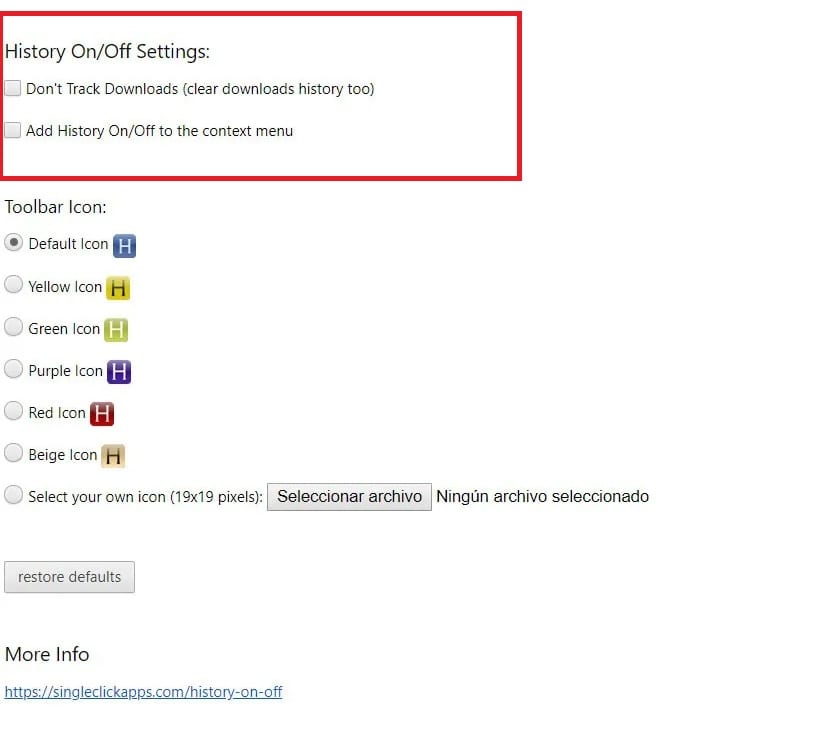
Istorija Uključeno / Isključeno je ime ovog proširenja koje možemo koristiti u Google Chromeu kako bismo spriječili da preglednik spremi povijest pregledavanja. Možemo ga preuzeti izravno iz trgovine dodataka preglednika, a da za to ne moramo platiti novac. Ako ga želite koristiti, moguće ga je preuzeti na ovom linku. Jedino što ćete u tom pogledu morati učiniti je preuzeti ga u preglednik i pričekati da se u njega instalira.
Proširenje nam daje nekoliko mogućnosti kada ga koristimo. Kao što nam govori samo ime, povijest možemo aktivirati tako da se vodi evidencija svih stranica koje posjetimo. Iako se možemo kladiti i na njegovo deaktiviranje, pritiskom na opciju Historija isključena. Dakle, kada pritisnemo ovaj način, ništa što posjetimo na mreži neće se sačuvati u našoj povijesti pregledavanja. Dakle, jednostavno moramo aktivirati ovu opciju u produžetku, da se to ne dogodi.
Da bismo to uspjeli, ne moramo puno učiniti. Kada instaliramo proširenje u Google Chrome, vidjet ćemo da se na vrhu, na programskoj traci, pojavljuje njegova ikona. Morat ćemo samo kliknuti na tu ikonu, tako da se izbornik proširenja pojavi na ekranu, gdje možemo konfigurirati njegovu upotrebu. U ovom izborniku imamo nekoliko opcija, od kojih je jedna Istorija isključena, na koju moramo pritisnuti kako bi bila označena. Kada smo je označili, tada je ova opcija već na snazi u pregledniku.

To su opcije koje možemo označiti i odznačiti kad god želimo. Dakle, ako postoji vrijeme kada želite spriječiti registraciju web stranica koje posjećujete u Google Chromeu, aktivirajte opciju Historija isključena. Kada završite, samo morate ukloniti oznaku s ove opcije i povijest će se ponovo generirati u vašem pretraživaču. To je nešto što bez problema možemo iskoristiti po svom ukusu. Dakle, nećete imati problema u tom pogledu kada morate koristiti ovu opciju. Jednostavan za upotrebu i omogućava nam da spriječimo da preglednik generira spomenutu historiju pregledavanja.